TP-Link路由器管理员登陆密码更改办法:Wifi被蹭网
如何修改TP-Link路由器管理员的登录密码:
许多以前的TP-Link路由器的默认管理员帐户和密码默认为admin。一旦计算机遇到病毒或受到控制,黑客就可以轻松使用路由器的默认帐户登录路由器设置,从而篡改路由器的DNS或其他设置等,以确保路由器的安全性(如果有)。您尚未更改默认路由器管理员密码,建议尽快对其进行修改。下面是具体的修改方法。
1、首先在浏览器中,打开TP-Link路由器的默认登录URL:19 2. 16 8. 1. 1,然后使用管理员帐户和密码登录到路由器设置管理界面,如下图所示。
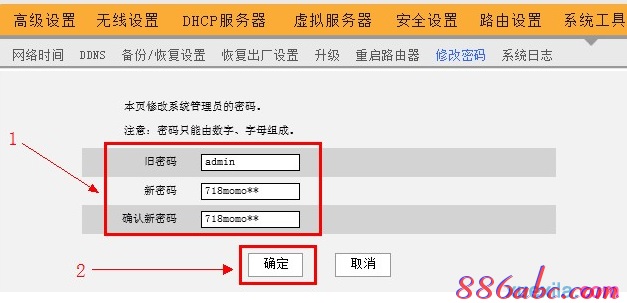
2、登录到TP-Link路由器管理设置界面后,单击左侧菜单上的[系统工具],然后单击[修改登录密码],然后在登录界面中填写“原始密码”在右侧打开,然后两次填写“新密码”,完成后单击下面的[保存],如下图所示。
保存后,路由器的管理员或登录密码已成功修改。该密码应该更改为您非常熟悉的密码,因为将来打开19 2. 16 8. 1. 1登录到路由器时,需要使用此新密码登录。
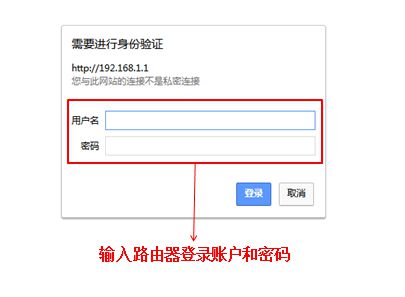
TP-Link路由器修改Wifi密码
有时,先前设置的TP-Link路由器的无线密码(WiFi)被其他人破解,导致路由器的Wifi网络被清除。这时,有必要修改路由器的Wifi无线密码。那么TP-Link路由器如何更改Wifi密码?以下是具体步骤。
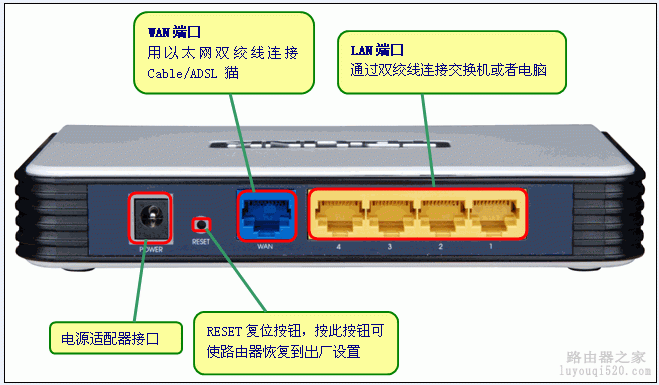
1、还会打开19 2. 16 8. 1. 1,然后使用管理员帐户和密码登录到路由器管理设置界面;
2、登录到TP-Link路由器管理设置界面后,单击左侧菜单上的[无线设置]-[无线安全设置],然后在主机上更改PSK密码(即WiFi密码)。正确的修改界面,只需将其更改为所需的新WiFi密码即可,如下图所示。
更改3、后,不要忘记单击底部的[保存],如下图所示。
修改WiFi无线网络密码后,需要重新启动TP-Link路由器才能生效。路由器重启可以在系统工具中找到。修改WiFi密码后,请重启路由器以完成对WiFi无线网络密码的修改。
本文来自本站,转载请注明本文网址:
http://www.pc-fly.com/a/tongxingongju/article-370513-1.html
……